Jak zadejte ampersandy (&) do záhlaví a zápatí aplikace Excel

Pokusili jste se v aplikaci Excel spustit znak ampersand (&) a zjistili, že zmizí na tištěném listu? Existuje zvláštní trik k psaní ampersandů do záhlaví a zápatí v aplikaci Excel, takže je neztratíte.
Například společnost s ampersandem ve své pojmenované podobě jako fiktivní "Smith & Jonesová" advokátní kancelář - může chtít vložte jejich jméno do záhlaví. Ampersand se však používá v záhlaví a zápatí aplikace Excel jako "značka", která označuje speciální formátovací kód. Ukáže vám trik, že do textového záhlaví nebo zápatí přidáte znak ampersand
Chcete-li do sešitu přidat záhlaví nebo zápatí, klepněte na kartu "Rozvržení stránky"
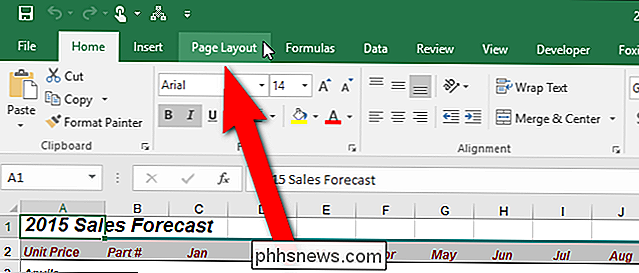
V části "Page Setup" klikněte na tlačítko "Page Setup" v pravém dolním rohu.
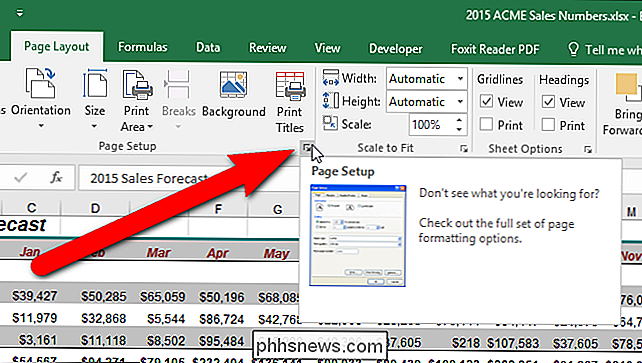
Zobrazí se dialogové okno "Page Setup". Klepněte na záložku "Záhlaví / zápatí".
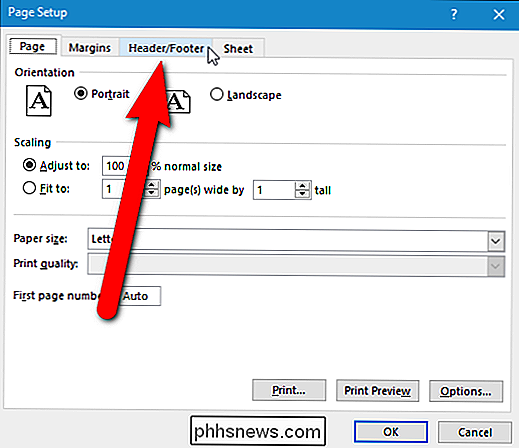
K dispozici jsou připravené záhlaví a zápatí, ale chceme vytvořit vlastní záhlaví nebo zápatí. Pro náš příklad přidáme do našeho sešitu hlavičku, tak klikněte na "Vlastní záhlaví". Tento postup funguje stejně jako u vlastních zápatí.
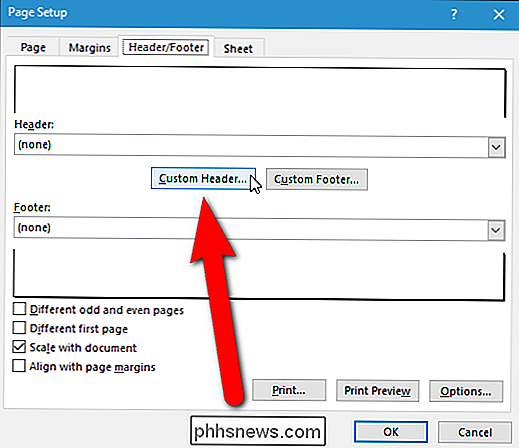
V dialogovém okně Záhlaví (nebo zápatí) zadejte text, který chcete zobrazit v záhlaví nebo zápatí. Text můžete zadat v levé části, v části Střed nebo v pravé části, podle toho, kde se v záhlaví nebo zápatí má zobrazit text.
Zde je trik. Když zadejte ampersand, zadejte dva z nich, jeden po druhém, jak je znázorněno na následujícím obrázku. V našem případě to znamená psát "Smith && Jones".
Poté klikněte na "OK".
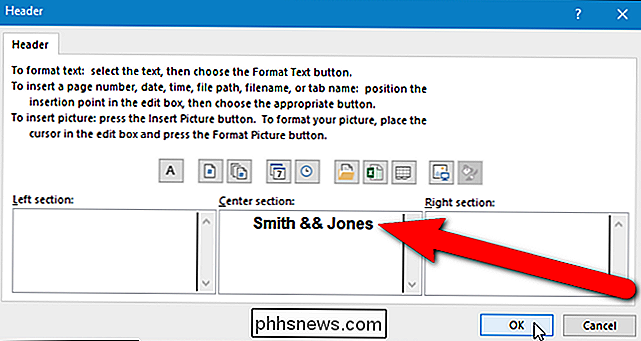
Jste vráceni do dialogového okna Page Setup. Všimněte si, že text záhlaví se v záhlaví ukázky zobrazí s jedním znakem ampersand. Klikněte na tlačítko OK. Vaše záhlaví nebo zápatí se nyní zobrazí při tisku listu nebo sešitu
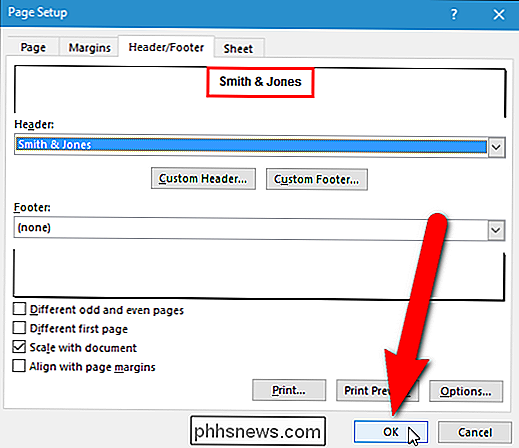
Kromě tohoto triku pro psaní ampersandů do záhlaví a zápatí v aplikaci Excel můžete také vložit stránku X z Y do záhlaví nebo zápatí a vytvořit záhlaví a zápatí odlišné na první stránce v tabulce aplikace Excel

Jak zabránit společnosti T-Mobile od plynulého streamování videa
Pro společnost, která právě oznámila meziroční nárůst o 8 milionů nových zákazníků, začíná "cool strýček T-Mobile" vypadat trochu méně dokonalé. Po spoustě kontroverzí a zmatku T-Mobile konečně potvrdil, že omezuje šířku pásma pro streamování videa pro uživatele programu Binge On Co se stalo s kvalitou videa na T-Mobile?

Jak extrahovat obrázky, text a vnořené soubory z dokumentů aplikace Word, Excel a PowerPoint
ŘEkněme, že někdo vám poslal dokument aplikace Word s množstvím obrázků a chcete je uložit obrázky na pevném disku. Dokumenty z dokumentu sady Microsoft Office můžete extrahovat pomocí jednoduchého triku. Pokud máte soubor ve formátu Word (.docx), Excel (.xlsx) nebo PowerPoint (.pptx) s obrázky nebo jinými vloženými soubory, můžete extrahovat (stejně jako text dokumentu), aniž by bylo nutné je ukládat zvlášť.



